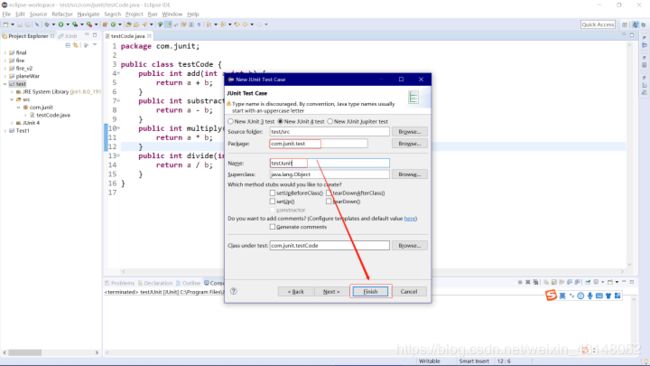白盒测试之Junit测试工具的使用
本篇讲解软件测试技术之Junit测试工具的使用。Eclipse中集成了JUnit,不用安装就可以在项目中测试相关的类,并且可以调试测试用例和被测试类,可以非常方便的编写TestCase。(下载eclipse 点击此处; 下载JDK1.8 提取码:gx2k)
一、JUnit简介
Junit是由Erich Gamma和Kent Beck编写的一个开源的由Java开发的用于测试的回归测试框架(regression testing framework),主要应用于单元测试,即白盒测试,主要用于帮Java开发人员编写单元测试代码。Junit本质上是一套框架,即开发者制定了一套条条框框,遵循这些条条框框要求编写测试代码,如继承某个类,实现某个接口,就可以用Junit进行自动测试了。由于Junit相对独立于所编写的代码,所以测试代码的编写可以先有实现代码的编写,XP中推崇的Test First Design的实现有了现成的手段:用Junit写测试代码,写实现代码,运行测试,测试失败,修改实现代码,在运行测试,直到测试成功。然后对代码进行修改和优化,运行测试成功,则修改成功。
Junit包含的几个基本的概念
TestCase:代表一个测试用例,每一个TestCase实例都对应一个测试,这个测试通过这个TestCase实例的名字标志,以便在测试结果中指明哪个测试出现了问题.TestCase继承自Assert,因此可以实现各种断言。
TestSuite:代表需要测试的一组测试用例,也就是测试用例的集合,
TestFixtrue:代表一个测试环境。它用于组合一组测试用例,这组测试用例需要共同的测试运行环境。
二、实践是检验真理的唯一标准
过程十分详细,喜欢的小伙伴点个赞
1.创建项目 File -> New -> Java Project,创建项目名为test


2. 创建类,右单击test项目 -> New -> Class,在com.junit包下创建testCode
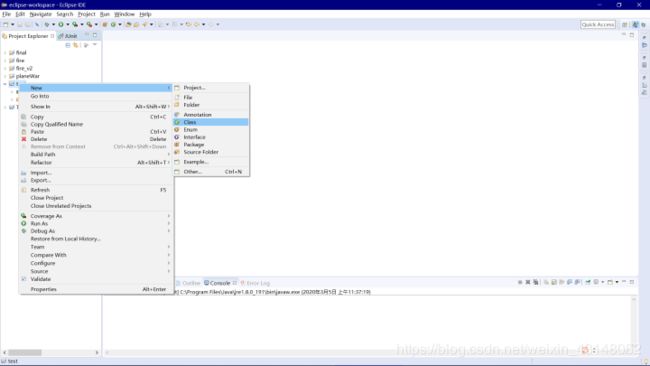

3.简单编写代码(加减乘除)
package com.junit;
public class testCode {
public int add(int a,int b) {
return a + b;
}
public int substract(int a,int b) {
return a - b;
}
public int multiply(int a,int b) {
return a * b;
}
public int divide(int a,int b) {
return a / b;
}
}
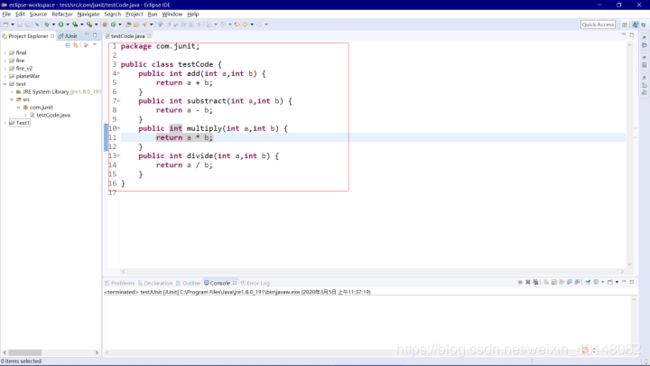
4. Junit导入,右单击test项目 -> Properties


Java Build Path -> Libraries -> Add Library -> Junit ->Next
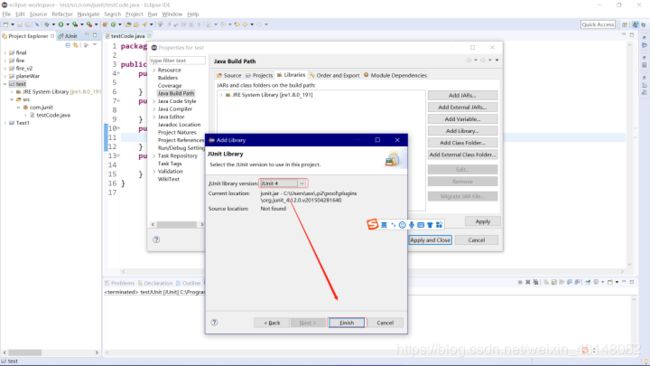
在下拉框中选中Junit 4,然后点击 Finish
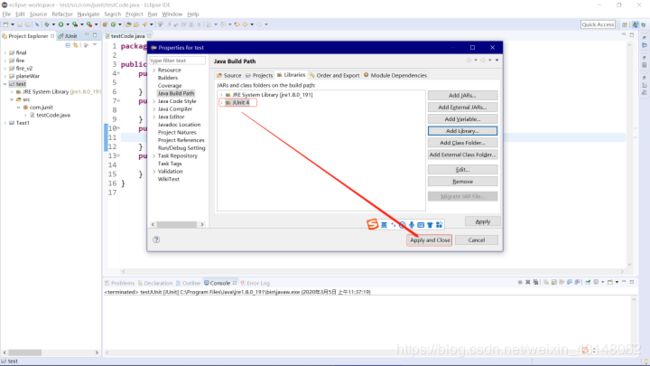
可以看到上图中Libraries下出现了JUnit 4,接下来点击 Apply and Close
5.按下快捷键(Ctrl+N),在JUnit下选中JUnit Test Case 点击Next
package com.junit.test;
import static org.junit.Assert.*;
import org.junit.Test;
import com.junit.testCode;
public class testJunit {
testCode t1 = new testCode();
@Test
public void testAdd() {
assertEquals(t1.add(2, 3), 5);
}
@Test
public void testSubstract() {
assertEquals(t1.substract(5, 3), 2);
}
@Test
public void testMultiply() {
assertEquals(t1.multiply(2, 3), 6);
}
@Test
public void testDivide() {
assertEquals(t1.divide(6, 2), 3);
}
}
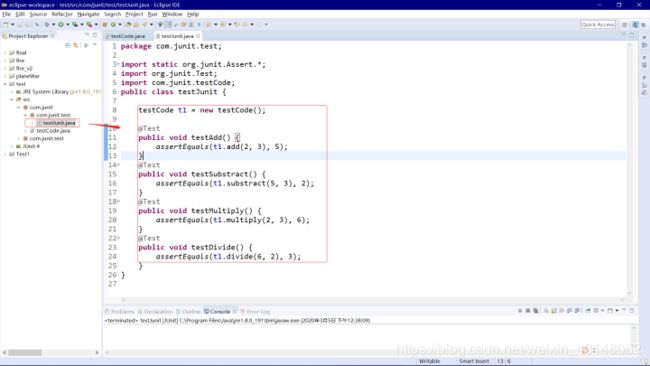
7. 运行测试;Run -> Run As -> JUnit Test

全部通过,无错误,测试成功(若不成功,则显示为红带,并在下面的Failure Trace中说明原因)

小伙们,以上便就是一个简单的JUnit在Eclipse中使用的实例
知乎:叄贰壹
warning :未经授权,不得转载
有问题的小伙伴请在下方留言,喜欢就点个赞吧;关注我,带你一起写bug